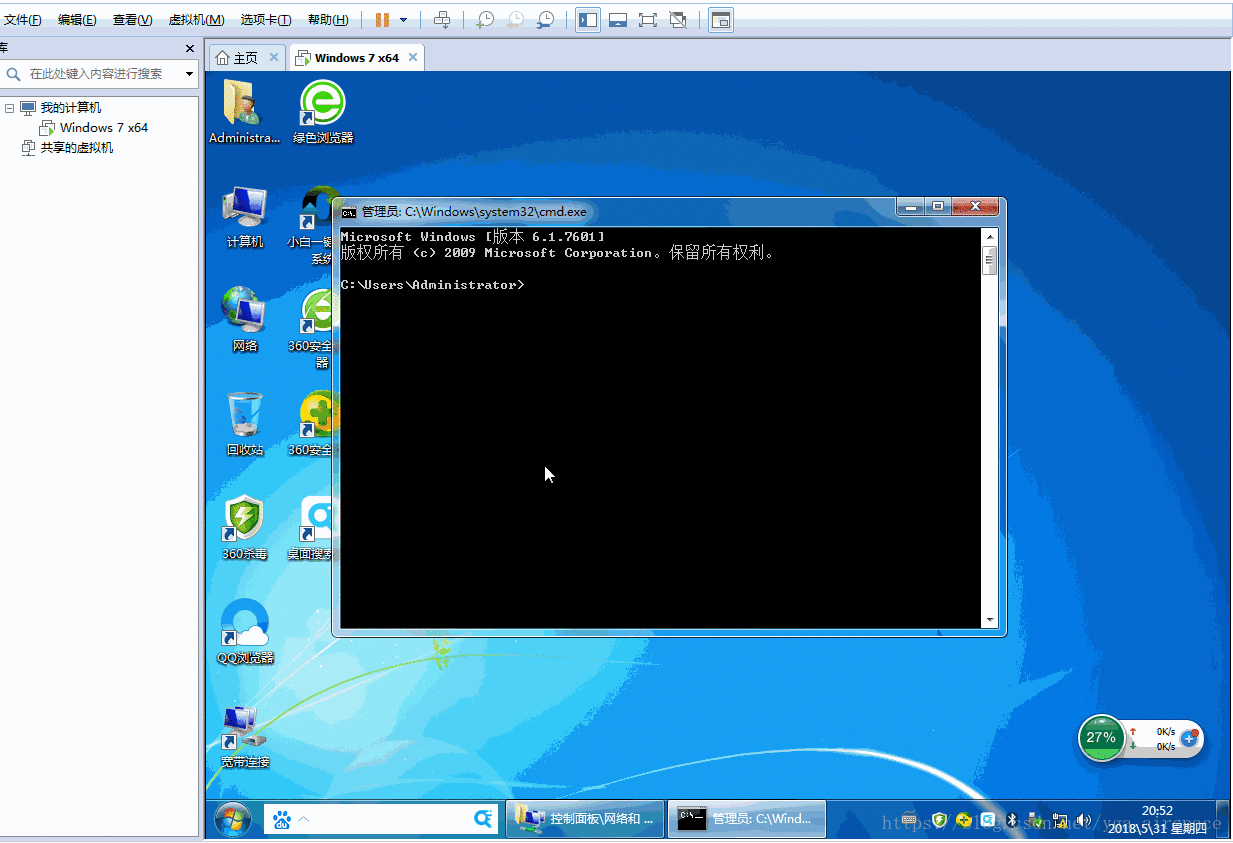利用FileZilla软件实现本机与虚拟机之间任意文件传输
一、查询本机、虚拟机Windows IP配置
- 查询本机IP配置。
- 查询虚拟机IP配置。
二、利用PING命令测试本机与虚拟机网络通信情况
对于只使用浏览、电子邮件等系统自带的网络应用程序,Windows防火墙根本不会产生影响,但是虚拟机中Windows对于本机来说相当于另外一台计算机,所以利用PING命令来测试本机与虚拟机之间的网络是否能通信,需要将本机的Windows防火墙关闭。
- 关闭本机Windows防火墙。
- 设置虚拟机“网络适配器”为“NAT”。
- 利用PING命令测试网络通信情况,此处测试结果证明本机和虚拟机的网络是可以通信的。
三、利用FileZilla软件实现本机与虚拟机之间任意文件传输(此步操作是建立在本机与虚拟机之间的网络可以相互PING通的前提下)
- 开启虚拟机FTP服务。
- 配置虚拟机FTP站点,FTP服务器的21端口用于连接,20端口用于传输数据。
- 利用ipconfig命令查询出虚拟机的IP即为FileZilla所要连接的主机,用户名和密码为虚拟机的管理员名称和管理员密码,通过本机上的FileZilla访问虚拟机FTP站点,实现任意文件传输。